文章详情页
win11文档删除教程
浏览:102日期:2023-01-03 17:12:56
当我们使用完文档后,可以将它删除来节约空间,但是有的朋友不知道win11怎么删除文档,其实只需要右键文档就可以删除了。
win11怎么删除文档:1、首先通过开始菜单打开“设置”
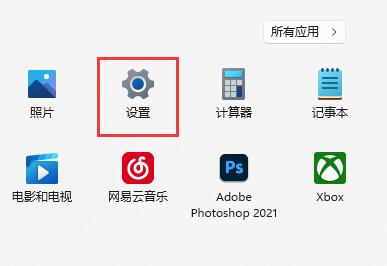
2、接着进入“存储”选项。
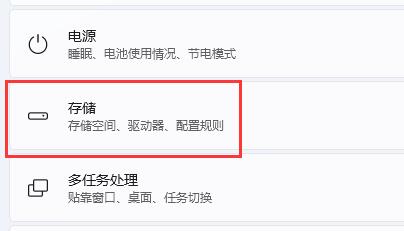
3、然后进入“文档”选项。
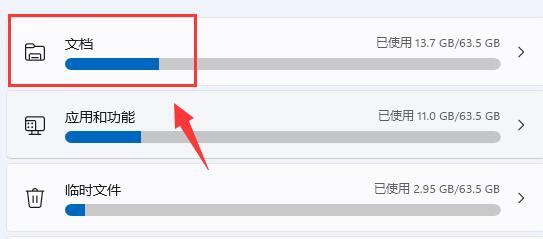
4、随后点击“查看文档”按钮。
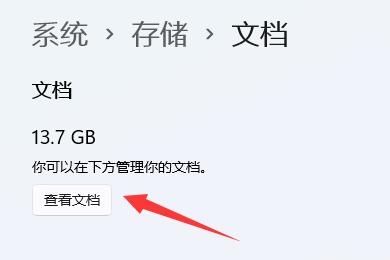
5、再右键想要删除的的文档,点击“垃圾桶”按钮就能删除文档了。
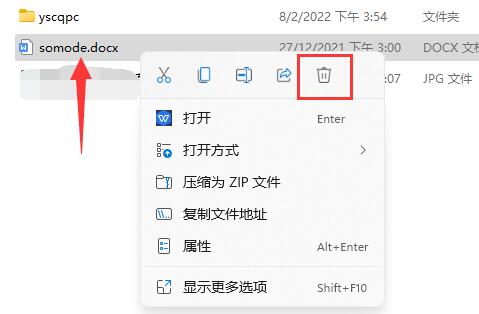
6、最后如果想彻底删除就找到“回收站”,右键“清空回收站”即可。

相关文章:文档自动保存教程
彻底删除文档后如果没有备份就无法找回了。
以上就是win11文档删除教程的全部内容,望能这篇win11文档删除教程可以帮助您解决问题,能够解决大家的实际问题是好吧啦网一直努力的方向和目标。
上一条:win101903性能下降解决方法下一条:win11文档自动保存教程
相关文章:
1. Mac版steam错误代码118怎么解决?Mac版steam错误代码118解决教程2. Win10如何寻找隐藏流氓软件?Win10寻找隐藏流氓软件的方法3. Kylin(麒麟系统) 同时挂载USB闪存盘和移动硬盘的方法及注意事项4. Win10搜索不到到Wifi怎么办?Win10搜索不到到Wifi的解决办法5. 如何查看solaris系统的版本和位数?6. 统信uos操作系统怎么激活? 统信UOS系统家庭版激活教程7. Win10蓝屏收集错误信息一直0%怎么办?8. Win10无法更新错误代码0x80070424怎么解决?9. OPENBSD上的ADSL和防火墙设置配置10. deepin20桌面图标样式怎么修改? deepin更换图标主题的技巧
排行榜
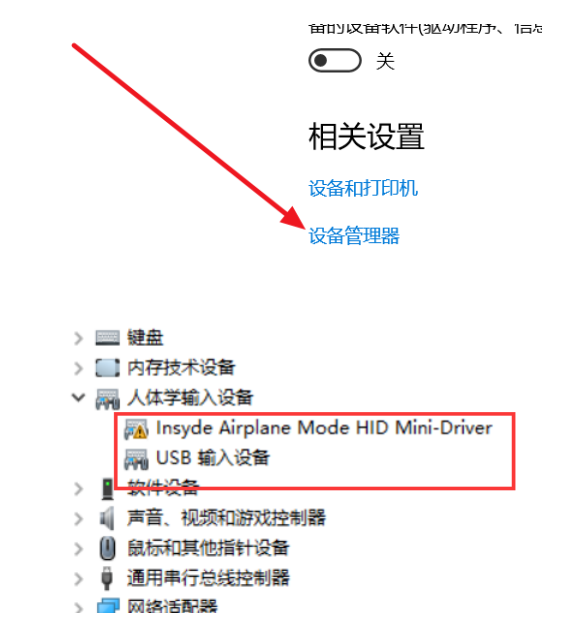
 网公网安备
网公网安备